Inštalácia aplikácie TSPrint Client
V tomto článku Vám predstavíme, ako je možné si do Vášho počítača nainštalovať aplikáciu TSPrint, ktorá Vám umožní vytváranie PDF dokumentov priamo z aplikácie iKelp Predajca, možnosť priameho posielanie dokladov emailom. Rovnako Vám táto aplikácia pomôže vyriešiť problém v prípade, že na Vašej tlačiarni nie je možná tlač z aplikácie iKelp Predajca Cloud.
Inštalácia aplikácie TSPrint Client
- Stiahnite si inštaláciu ( pre Windows 2000 / XP / 7 / 8 / Embedded )
TSPrint Client
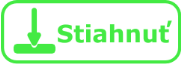
- Po kliknutí na tlačidlo Stiahnuť sa Vám v internetovom prehliadači otvorí okno na výber umiestnenia prevzatého súboru, prípadne sa tento automaticky uloží do prednastaveného adresára pre prevzaté súbory.
- Po stiahnutí kliknite na ikonu s názvom "TSPrint_client".
- Zobrazí sa hlásenie operačného systému Do you want to allow the following program to make changes to this computer?(prekl. Prajete si povoliť aplikácii vykonávanie zmien vo Vašom počítači?) na túto otázku odpovedajte Yes(Ano).
- Spustí sa sprievodca inštaláciou aplikácie. Kliknite na tlačidlo Next > a potvrďte súhlas s licenčnými podmienkami (I accept the agreement), opäťkliknite na tlačidlo Next >.
- Inštaláciu aplikácie potrďte kliknutím na tlačidlo Install.
- Ak sa Vám pri inštalácii zobrazí hlásenie RDP session is active!Ukončite aplikáciu iKelp Predajca, prípadne iné aplikácie ktoré využívajú vzdialené pripojenie prostredníctvom protokolu RDP.
- Ak ste aplikácie zatvorili, kliknite na tlačidlo Retry.
- Ak inštalácia prebehla úspešne, zobrazí sa hlásenie TSPrint Client was successfully installed, click next to finish installation. Kliknite na tlačidlo Next > a následne na tlačidlo Finish.
Odkazy na súvisiace návody

by
Ing. Lukáš Krajčír